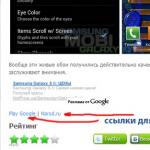Tablet güvenli bir bağlantı kuramadı. Google Play sunucusuyla güvenilir bir bağlantı kurulamıyor - ne yapmalı
Google Play'de oturum açtıktan hemen sonra gelen bazı kullanıcılar Android cihazının “ Güvenilir bir bağlantı kurulamıyor". Bu hatayı gidermek için tüm seçenekleri toplamaya çalıştık ve benzer bir durum ortaya çıktığında bunlardan birinin size kesinlikle yardımcı olacağını umuyoruz.
Yöntem 1:
Bağlantı eksikliğinin nedeni cihazın tarihini yanlış ayarlayabilir. Bu durumda, yalnızca Google Play çalışmıyor, aynı zamanda diğer Google servisleri de çalışmıyor - sertifika geçerlilik süresi henüz gelmedi. Temel çözüm - doğru tarihi ayarla.

Yöntem 2:
Sunucuya, bilgi isteyen aygıtın IP adresiyle ve kullanıcının eriştiği kaynağın etki alanı adını eşleştiremediğinde, DNS sunucularının hatalı çalışması nedeniyle sağlayıcı neden olabilir. Bu durumda, cihaza yükleyerek ve ayarlardan GoogleDNS'i seçerek sorunu çözebilirsiniz (uygulamanın PRO sürümündeki süper kullanıcı hakları gerekli değildir, ücretsiz olarak indirebilirsiniz). İnternete Wi-Fi kullanarak erişiyorsanız, yönlendirici 8.8.8.8 ayarlarında DNS sunucusu olarak belirtmeniz yeterlidir.
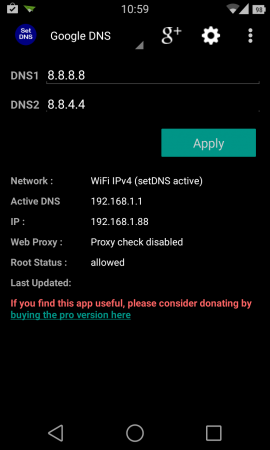
Yöntem 3:
Dosyada / etc / hosts fazladan adres olabilir. Sadece bir satır olmalı - 127.0.0.1 yerel ana bilgisayarve diğer her şey kaldırılmalı ve sonra kaydedilmelidir. / Etc / hosts dosyasını temizlemek için kök izinlerine ihtiyacınız vardır.
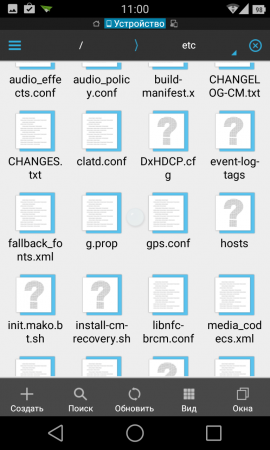

Yöntem 4:
1. Cihazı fabrika ayarlarına sıfırlayın. Akıllı telefonunuzdaki tüm veriler kaybolacak, ancak Google hesabınızı bağlayabilirsiniz.

2. Sisteme zorla bir hesap eklemek için programı kullanın AddAccount:
- AddAccount () uygulamasını indirin;
- apk dosyasını hafıza kartının kök dizinine taşıyın;
- tarayıcıyı açın ve aşağıdaki satırı girin: content: //com.android.htmlfileprovider/sdcard/add_account.apk ;
- Bağlantıya tıkladıktan sonra AddAccount uygulamasının kurulumu başlayacaktır.
3. AddAccount uygulamasının kurulumunu tamamladıktan sonra, "Hesap" alanına Gmail adresinizi girin.
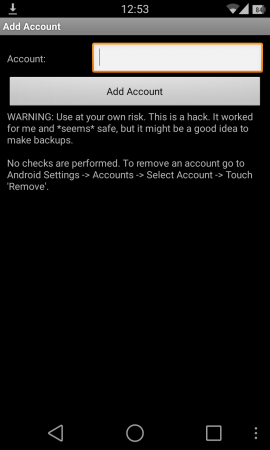
4. AddAccount'u seçin;
5. Google hesabınızla senkronize etmeye çalıştığınızda gelecek olan yanlış şifre girişi hakkında bir mesaj aldığınızda, bildirime tıklayın ve şifreyi önerilen alana girin - Google hesap senkronizasyonu kurulur.
Yöntem 5:
1.
İndirin.
2.
TWRP'nin akıllı telefona yüklendiğinden emin olmak için Kurtarma işleminde önyükleme yapın.
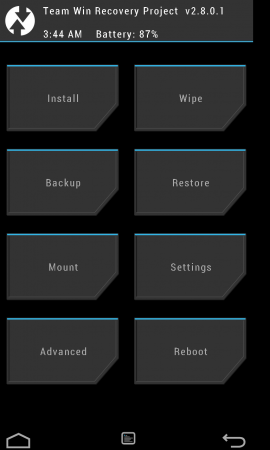
3. Zincirden geç " kurmak» -> « Yüklemek için Zip'i seçin", Sonra * .zip dosyasını seçin. ve seçimi onaylayın " Flaşı Onaylamak için Kaydırın».

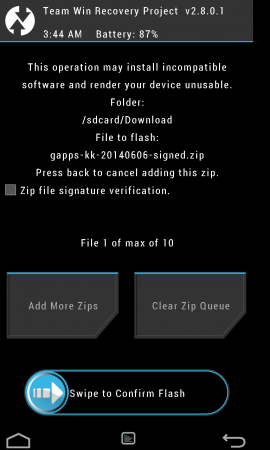
4. Cihazı yeniden başlatın. Kolayca yapabileceğiniz bir hesap eklemeniz istenecektir. Google Play'den gelen uygulamalar daha önce akıllı telefonunuza yüklenmişse ve bu değişikliklerden sonra çalışmazlar. Sadece onları tekrar yükleyin.
Popüler Android işletim sistemi platformundaki mobil cihazların sahipleri genellikle Google hizmet uygulamalarını kullanma sürecinde ortaya çıkan sorunlarla karşılaşırlar. En popüler sorunlardan biri, sunucuya erişme girişimlerinin başarılı olmamasıyla ilgilidir. Ekranda mesajı “Google Play hizmetiyle güvenilir bir bağlantı kurulamadı”ve bu kadar.
Kullanıcılar forumlarla ilgili ipuçlarını öğrenir, tematik sitelerde bir sebep arar, ancak çözümün tamamını bulamazlar. Geliştiricilerin sunduğu programlar çoğu durumda etkili değildir.
İlk bakışta kolay olmayan bu sorunu çözmenin birkaç yolu var. İşletim sistemi için tehlikeli herhangi bir işlem veya işlem gerektirmeyen en hızlı yöntem sistem ayarlarını değiştirmektir. Kullanıcı, mobil cihazında otomatik olarak ayarlanan tarihi ve saati kontrol etmelidir. Bu parametreler gerçek olanlarla aynı olmalıdır, izin verilen hata 1 dakikadan fazla değildir. Çoğu durumda, birçok Google Play hizmetinin sertifikalarının geçerliliği ile ilgili yazılım kısıtlamaları getirdiğinden bağlantı sorunu bu şekilde çözülür. Telefonda yanlış tarih ayarlanmışsa veya saat farkı 60 saniyeyi geçerse, sistem belirli bir sertifikanın geçerlilik süresinin çoktan geçtiğini veya henüz gelmediğini “düşünür”.
Google Play'de sorunu çözme yöntemleri

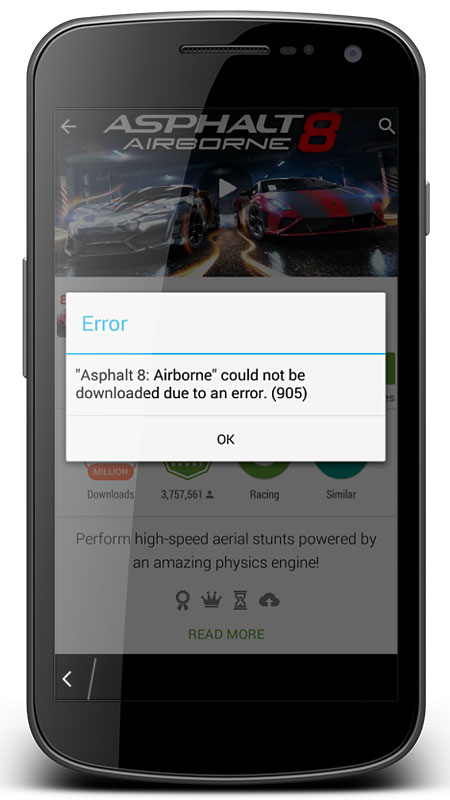
Mobil cihazınızda kayıtlı önemli bir veri yoksa, gadget'ı yeniden yükleyebilirsiniz. Video, ses dosyaları ve fotoğrafları kişisel bir bilgisayara aktarmak için önceden tavsiye edilir. Bir Google Play hatası kişisel kullanıcı verileri veya indirmeleri ile de ilişkilendirilebilir.
- İlk yol - telefonu fabrika ayarlarına sıfırlayın. Hatalardan kaçınmak için, cihazın belirli modelini dikkate alarak üreticinin talimatlarını izlemeniz gerekir. Her markanın kendi koruma yöntemlerine ve yetkisiz erişimi engelleyen mekanizmalara sahip olduğunu unutmayın. Donanımdan sıfırlama (Donanımdan Sıfırlama), birkaç düğmeyi aynı anda veya ayarlar aracılığıyla kenetleyerek gerçekleştirilir (menüde buna "Fabrika ayarlarına sıfırla").
- İkinci yol - Yeni bir Google hesabının eklenmesi, bu durumda tek rahatsızlık, yeni bir uygulama sürümünün ve önceki bir hesaptaki kişisel verilerin bulunmamasıdır.
Diğer sorun giderme yöntemleri
Özgürlük programı Android platformunda yer alan birçok mobil cihaz kullanıcısı, Freedom programını aktif olarak kullanır. Bu uygulama Google Play'den çok fazla zaman harcamadan alışveriş yapmanızı sağlar. Bazen işletme sahibi bu programı yükler, daha sonra bir nedenden dolayı yazılımı başlatma işlemini kesmeden siler. Programı tekrar indirebilir ve yükleyebilir, ardından yardımcı program menüsüne gidebilir, düğmesine basarak çalışmasını durdurabilirsiniz. "Dur". Bundan sonra, resmi servislere engelsiz erişmeniz gerekebilir diye cihazın hafızasında silinebilir veya bırakılabilir.
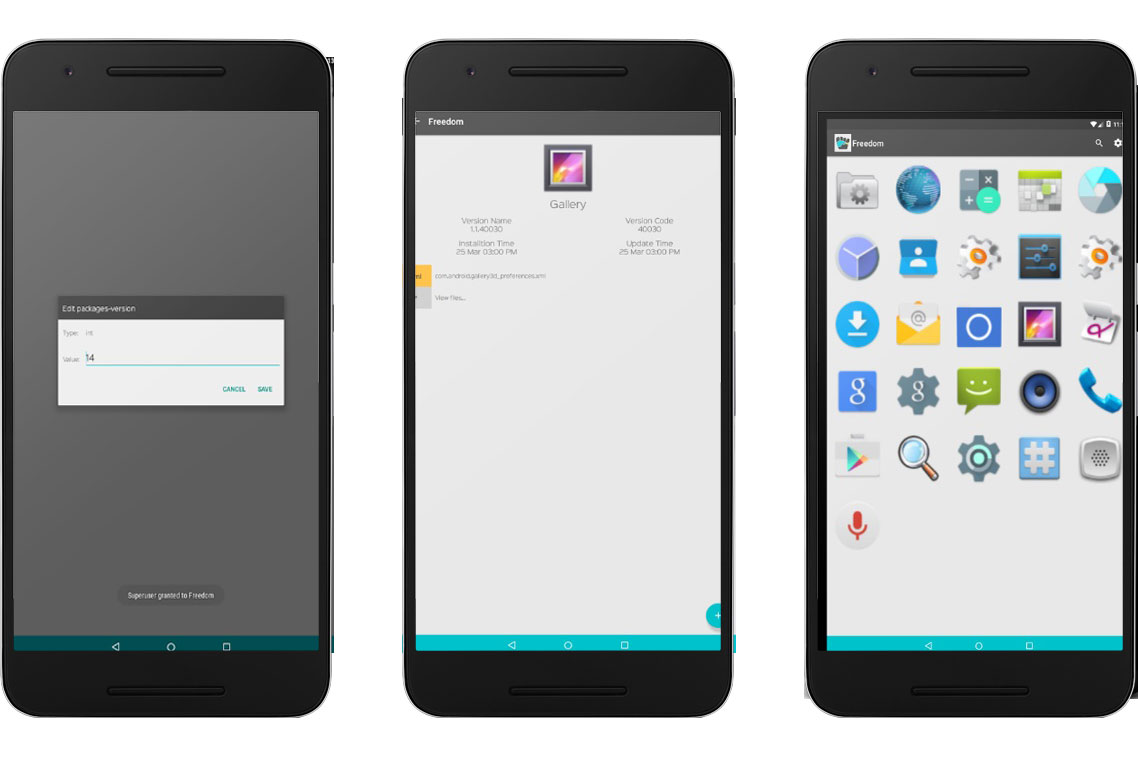
Kablosuz ağlar Bu yöntem işe yaramadıysa, aygıtı İnternet'e bağlamaya özellikle dikkat edin. Bu sorun, bazı sağlayıcıların DNS sunucularını yapılandırmakta başarısız olmalarından kaynaklanabilir. Başka bir ağ kaynağı kullanarak Google Play hizmetlerini açmayı denemelisiniz.
Bu sorunu çözmediyse, adlı özel bir uygulamayı indirmeniz gerekir. DNS'yi ayarladaha sonra rakamları adres çubuğuna sürün 8.8.8.8 . Genellikle bu sorunlar ağa kablosuz olarak bağlananlarda (Wi-Fi aracılığıyla) görülür.
Bağlantı kesilmesinin bir başka nedeni de sunucu engellemesi olabilir. Bu sürümü kontrol etmek için, cihazınızın üst kullanıcı haklarına sahip olmanız gerekir (kök hakları). Dosyaya engelsiz erişim sağlarlar. / system / ect / hostsbir metin editörüyle açılır. Yüklü değilse, önce resmi sitesinden indirmelisiniz. Varsayılan olarak, dosyanın cihaz için önemli verilerinin bir listesi vardır. Dize bulmam gerekiyor "127.0.0.1 yerel ana bilgisayar". Bu cümleye ek olarak herhangi bir fazladan karakter olmamalıdır. Varsa, mobil cihazlarına zarar verme korkusu olmadan onları sileriz.
Sorunun Google Play ile nasıl çözüleceğini bilerek, gadget'ların kullanıcıları, yeni yazılım ve eğlence oyunlarını indirirken kendilerini sınırlamadan, bu hizmete günün her saati erişebilecek.
Google Play'de oturum açtıktan hemen sonra bazı kullanıcıların Android cihazının "Güvenilir bir bağlantı kurulamıyor" olarak belirttiği bir sorunu var. Bu hatayı gidermek için tüm seçenekleri toplamaya çalıştık ve benzer bir durum ortaya çıktığında bunlardan birinin size kesinlikle yardımcı olacağını umuyoruz.
Yöntem 1:
Bağlantı eksikliğinin nedeni cihazın tarihini yanlış ayarlayabilir. Bu durumda, yalnızca Google Play çalışmıyor, aynı zamanda diğer Google servisleri de çalışmıyor - sertifika geçerlilik süresi henüz gelmedi. Çözüm basit - doğru tarihi belirlemek için.

Yöntem 2:
Sunucuya, bilgi isteyen aygıtın IP adresiyle ve kullanıcının eriştiği kaynağın etki alanı adını eşleştiremediğinde, DNS sunucularının hatalı çalışması nedeniyle sağlayıcı neden olabilir. Bu durumda, cihaza Set DNS'i yükleyerek ve ayarlardan GoogleDNS'i seçerek sorunu çözebilirsiniz (uygulamanın PRO sürümünde süper kullanıcı haklarına ihtiyacınız yoktur, ücretsiz indirebilirsiniz). İnternete Wi-Fi kullanarak erişiyorsanız, yönlendirici 8.8.8.8 ayarlarında DNS sunucusu olarak belirtmeniz yeterlidir.
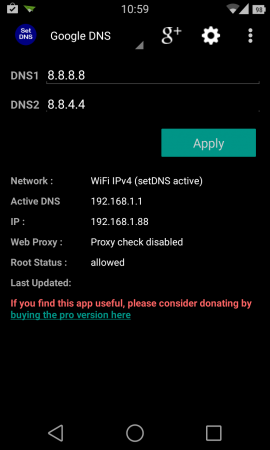
Yöntem 3:
/ Etc / hosts dosyasında fazladan adres olabilir. Satır yalnızca bir - 127.0.0.1 localhost olmalıdır ve diğer her şey silinmeli ve sonra kaydedilmelidir. / Etc / hosts dosyasını temizlemek için kök izinlerine ihtiyacınız vardır.
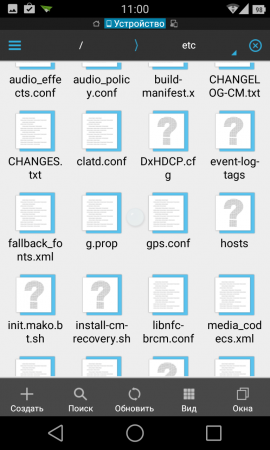

Yöntem 4:
1. Cihazı fabrika ayarlarına sıfırlayın. Akıllı telefonunuzdaki tüm veriler kaybolacak, ancak Google hesabınızı bağlayabilirsiniz.

2. Sisteme zorla bir hesap eklemek için, AddAccount programını kullanın:
- Uygulama AddAccount'ı indirin (İndir);
- apk dosyasını hafıza kartının kök dizinine taşıyın;
- tarayıcıyı açın ve aşağıdaki satırı girin: content: //com.android.htmlfileprovider/sdcard/add_account.apk;
- Bağlantıya tıkladıktan sonra AddAccount uygulamasının kurulumu başlayacaktır.
3. AddAccount uygulamasının kurulumunu tamamladıktan sonra, "Hesap" alanına Gmail adresinizi girin.
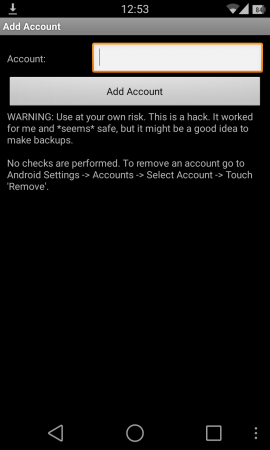
4. AddAccount'u seçin;
5. Google hesabınızla senkronize etmeye çalıştığınızda gelen yanlış şifre girişi hakkında bir mesaj aldığınızda, bildirime tıklayın ve şifreyi önerilen alana girin - Google hesabınızla senkronizasyon kurulur.
Yöntem 5:
1. GApps'i indirin.
4. Cihazı yeniden başlatın. Kolayca yapabileceğiniz bir hesap eklemeniz istenecektir. Google Play'den gelen uygulamalar daha önce akıllı telefonunuza yüklenmişse ve bu değişikliklerden sonra çalışmazlar. Sadece onları tekrar yükleyin.
Google hizmetleri - Android işletim sisteminin zayıf tarafı. Yaptıkları işlerle ilgili cihazın sahibinin karşılaşabileceği hataların ve arızaların çoğu ilişkili olabilir. Bu hatalardan biri, Google Play sunucusuyla güvenilir bir bağlantı kurulamaması anlamına geliyor. Bir sorun varsa “Google Play sunucusuyla güvenilir bir bağlantı kurulamıyor” oluşuyor ve bir şey indirin.
Belirgin ciddiyete rağmen, çoğu durumda onu ortadan kaldırmak oldukça kolaydır. Cihazı tekrar tam işlem yapmanın ve Market'in normal şekilde açılmasını sağlamanın birkaç yolu vardır.

Karşılık gelen hatanın sebebinin değiştirilmiş dosyada olması mümkündür. Sunucular. Telefon zaten bir kök aldıysa, şunlara ihtiyacınız olacak:
- Sistem belleği bölümüne girin;
- Açık dizin / sistem / etc;
- Hosts dosyasını içinde bulun ve metin dosyalarını düzenleyebilen herhangi bir programda açın;
- Dosyayı değiştirmek için izinleri ayarla;
- “127.0.0.1 localhost” haricindeki her şeyi kaldırın;
- Bundan sonra, yeni ayarların geçerli olması için akıllı telefonunuzu yeniden başlatmanız gerekir.
Böylece “Hosts” yapılandırması orijinal biçimine sıfırlanacaktır. Bazen bu problemi çözer.
Standart Google programlarından birine, örneğin YouTube istemcisine gidin
Google’ın (GMAIL, YouTube, Google Foto, vb.) Neredeyse tüm standart uygulamaları şifrelenmiş bir tünel üzerinden sunuculara bağlanır (benzer bir problem yaşanır). Eğer böyle bir uygulama güvenli bir bağlantı kurmayı başarırsa, bundan sonra Play Market iyi para kazanmalıdır. Neden çalıştığı belli değil, ama bazen işe yarıyor.
Geçersiz tarih ve saat
![]()
Play Market de dahil olmak üzere birçok servis, cihaza kurulu zaman ayarlarına çok duyarlıdır. Akıllı telefon yanlış saat veya yanlış tarihe sahipse, uygulamaların çoğu şifreli bağlantılar kurmayı reddeder veya İnternet'e hiç bağlanmak istemez.
Bu nedenle, saatinizin doğru ayarlanıp ayarlanmadığından emin olun. Değilse, onlara doğru zamanı ayarlayın (ve özellikle tarihi).
Varsayılana sıfırla

Google Play sunucusuyla güvenilir bir bağlantı kuramadığınızda hata durumlarının% 70-80'inde yardımcı olan bir diğer yol da ayarları fabrika ayarlarına döndürmektir. Bunu yapmak için yapmanız gerekenler:
- Akıllı telefonun ayarlarına gidin;
- "Geri yükle ve sıfırla" kategorisini seçin;
- "Ayarları sıfırla" veya "Tablet PC'yi sıfırla" seçeneğini bulun ve tıklayın;
- Açılan penceredeki bir işlemi kabul edin ve telefonun yeniden başlatılmasını bekleyin.
bunu biliyorum: Bunu yaptıktan sonra, önceden ayarlanmış tüm ayarlar, yüklü uygulamalar ve hatta dosyalar (video, müzik, fotoğraflar) kalıcı olarak silinir. Bu nedenle, cihazınızın hafızasında önemli bir şey varsa, onu bilgisayarınıza aktardığınızdan veya İnternet'teki “bulut” a yüklediğinizden emin olun.
Yanıp sönen Smartphone
Sıfırlama işe yaramadıysa bile, tek yol telefonu yeniden başlatmaktır. Bu prosedür oldukça basittir, ancak belirli bir telefon modelinden dolayı kendine has özellikleri vardır. Android’de telefonun nasıl kırılacağını öğrenmek, özel forumlarda veya cihazın üreticisinin web sitesinde olabilir.
VKontakte